Windows từ lâu đã là hệ điều hành phổ biến nhất trên máy tính để bàn, nhưng đôi khi nó cũng nổi tiếng với những trải nghiệm gây khó chịu. Trong bối cảnh Linux thường được những người sành công nghệ nhắc đến như một giải pháp thay thế, câu hỏi đặt ra là liệu Windows 11 có còn là lựa chọn tốt cho những người dùng chuyên nghiệp (power users) hay không. Câu trả lời ngắn gọn là có, Windows 11 thực sự rất phù hợp cho nhóm đối tượng này. Hãy cùng blogcongnghe.net đi sâu vào những lý do tại sao.
Hệ sinh thái phần mềm rộng lớn: Lợi thế số 1 của Windows 11
Định nghĩa một “người dùng chuyên nghiệp” có thể phức tạp, nhưng nhìn chung, đó là người cần sự linh hoạt, hiệu suất và khả năng tùy chỉnh cao để tối ưu hóa công việc. Với sự phổ biến của mình, Windows đảm bảo rằng gần như mọi phần mềm quan trọng đều được phát triển cho nền tảng này. Bất kể nhu cầu của bạn là gì, từ làm việc văn phòng đến lập trình, thiết kế đồ họa hay chỉnh sửa video, bạn đều có thể tìm thấy công cụ phù hợp trên Windows. Ngay cả khi Linux có thể làm một việc gì đó tốt hơn theo cách “mặc định”, Windows vẫn luôn có những giải pháp thay thế mạnh mẽ.
Nếu bạn là một nhà phát triển phần mềm, các công cụ như Visual Studio luôn sẵn sàng. Các chuyên gia sáng tạo có bộ ứng dụng Adobe Creative Cloud đình đám. Còn đối với công việc văn phòng, bộ Microsoft 365 vẫn là tiêu chuẩn vàng. Danh sách này còn kéo dài nữa; hầu hết mọi thứ bạn cần để nâng cao năng suất đều có trên Windows.
Công cụ tự động hóa và scripting mạnh mẽ
Windows cung cấp vô số công cụ hỗ trợ scripting và tự động hóa. PowerShell được tích hợp sẵn với khả năng scripting tuyệt vời. Bạn cũng có thể cài đặt Python và các công cụ khác để tạo và chạy script đa nền tảng. Các ứng dụng như AutoHotKey giúp tự động hóa mọi loại tác vụ bằng các phím tắt tùy chỉnh.
Để tăng tốc quy trình làm việc, Flow Launcher cho phép khởi chạy ứng dụng nhanh chóng, tắt hoặc gỡ cài đặt ứng dụng, chuyển đổi đơn vị, chạy lệnh terminal và nhiều hơn thế nữa. Bên cạnh đó, bộ công cụ Microsoft PowerToys cung cấp những tiện ích tuyệt vời để nâng cao năng suất, bao gồm quản lý cửa sổ nâng cao (FancyZones), đổi kích thước hình ảnh dễ dàng, ánh xạ lại bàn phím và nhiều tính năng khác.
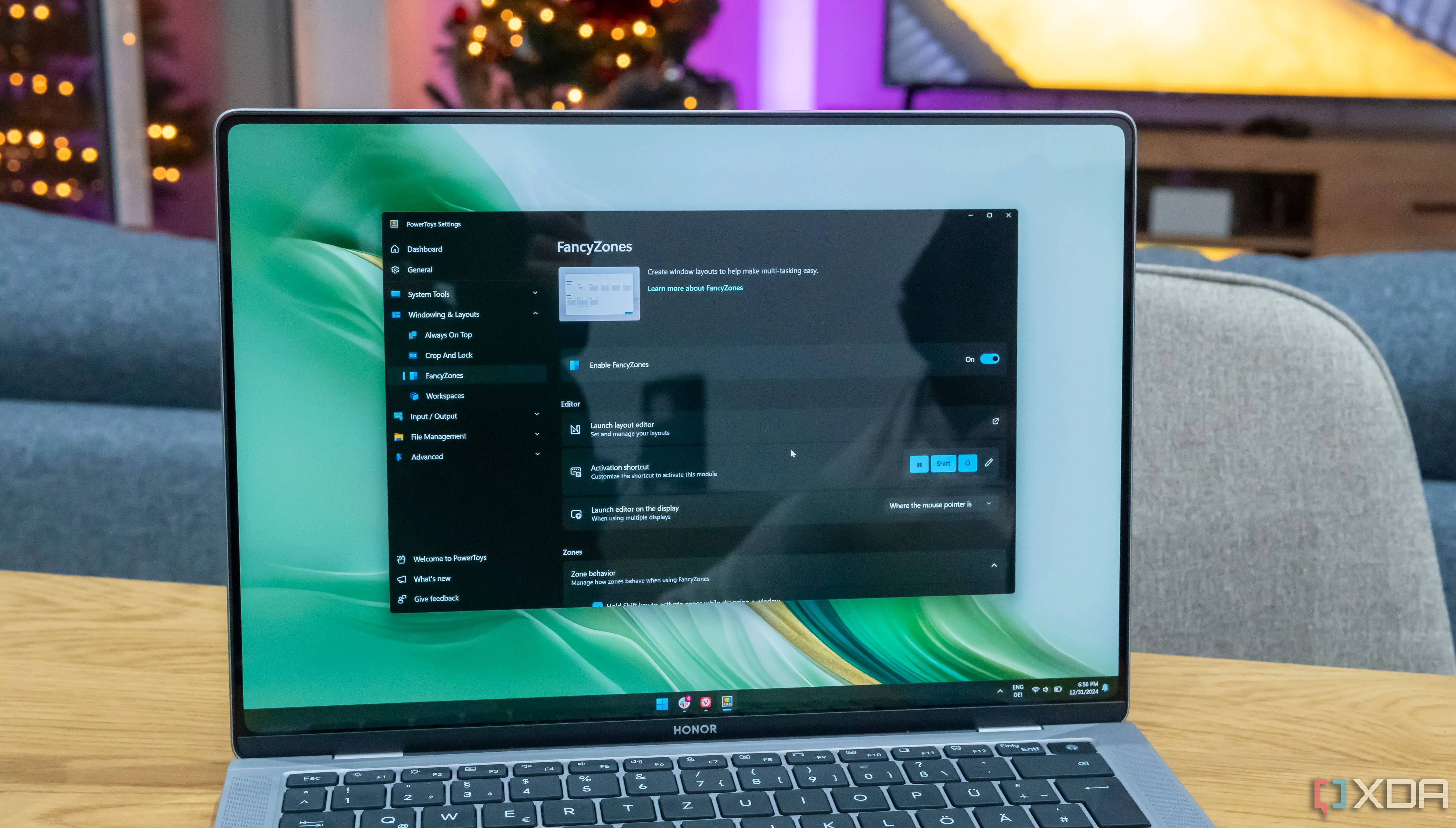 Một chiếc laptop chạy Windows 11 với PowerToys đang bật, hiển thị cài đặt FancyZones giúp quản lý cửa sổ nâng cao.
Một chiếc laptop chạy Windows 11 với PowerToys đang bật, hiển thị cài đặt FancyZones giúp quản lý cửa sổ nâng cao.
Khả năng tùy biến sâu rộng của Windows 11
Mặc dù Microsoft đôi khi cố gắng giới hạn quyền tự do của người dùng, nhưng may mắn thay, Windows vẫn không bị hạn chế như macOS. Thông qua các ứng dụng của bên thứ ba và các tinh chỉnh khác nhau, có rất nhiều thứ về Windows có thể được tùy biến để đạt được năng suất tối đa. Nếu bạn muốn khởi chạy ứng dụng nhanh hơn, Flow Launcher là một lựa chọn tuyệt vời. Không thích menu Start mặc định? Các công cụ như Windhawk hoặc Start11 có thể biến nó trở nên tốt hơn rất nhiều, cung cấp nhiều tùy chọn cá nhân hóa mạnh mẽ.
Bạn thậm chí có thể thay thế toàn bộ các phần của giao diện người dùng để tạo ra một diện mạo hoàn toàn khác biệt. Một công cụ như Rainmeter có thể thay đổi hoàn toàn màn hình nền của bạn. Bạn cũng có thể thay thế trình quản lý tệp mặc định bằng các lựa chọn như Directory Opus hoặc One Commander để quản lý dữ liệu hiệu quả hơn.
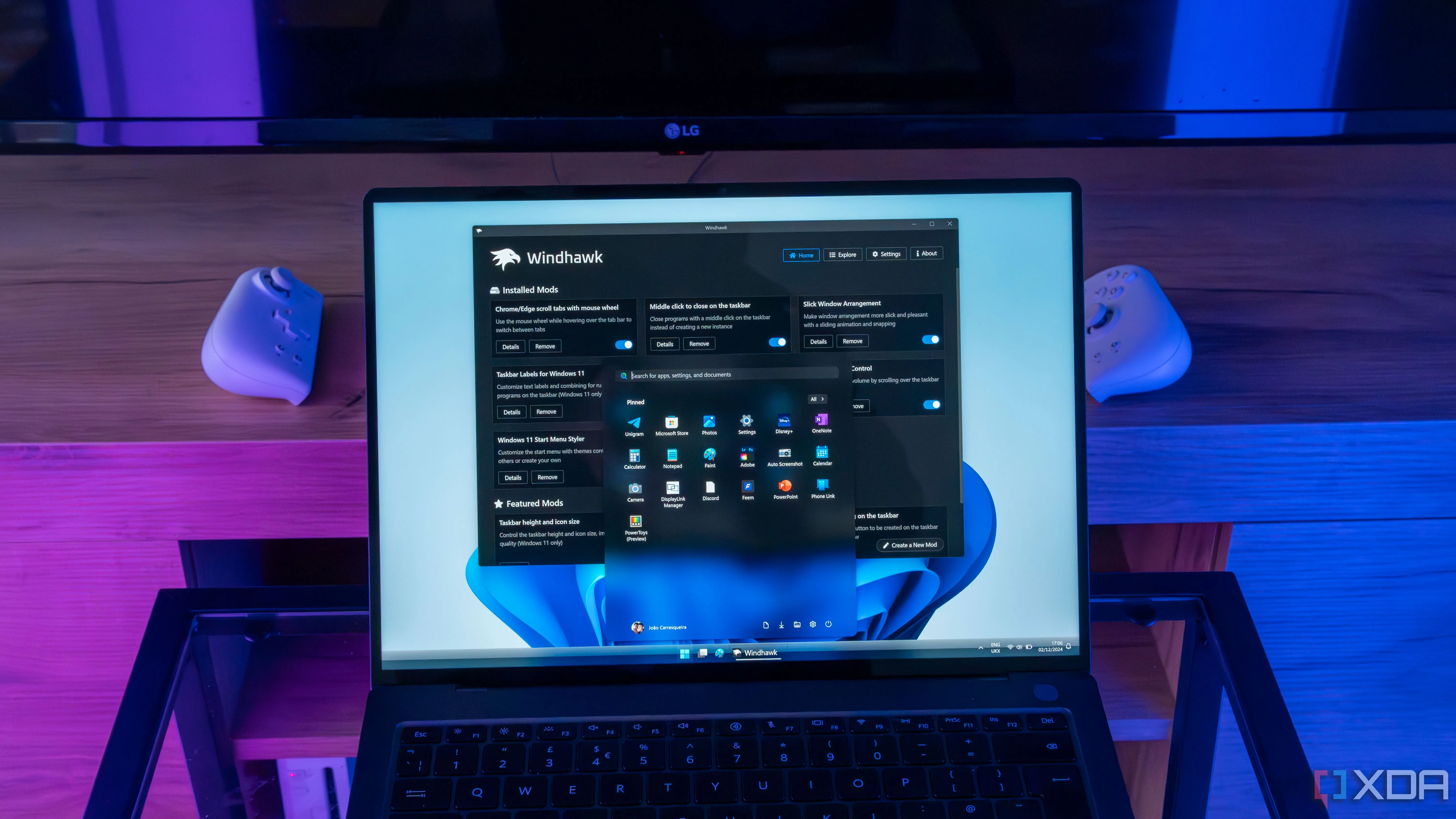 Giao diện Windows 11 được tùy chỉnh bởi Windhawk, thể hiện khả năng cá nhân hóa Start Menu và thanh tác vụ.
Giao diện Windows 11 được tùy chỉnh bởi Windhawk, thể hiện khả năng cá nhân hóa Start Menu và thanh tác vụ.
Ngay cả một số khía cạnh khó chịu của Windows cũng có thể được khắc phục bằng các công cụ phù hợp. Nếu bạn không muốn sử dụng tài khoản Microsoft, một công cụ như Rufus có thể sửa đổi phương tiện cài đặt Windows để loại bỏ yêu cầu đó trong quá trình thiết lập. Các tiện ích như Win11Debloat có thể loại bỏ rất nhiều phần mềm không mong muốn được cài đặt sẵn trong Windows 11 chỉ với một cú nhấp chuột, giúp hệ thống gọn gàng và tối ưu hơn.
Sức mạnh Linux ngay trên Windows với WSL
Nếu bạn vẫn nghĩ mình cần Linux cho một số tác vụ cụ thể, điều đó không có nghĩa là bạn phải hoàn toàn rời bỏ Windows. Trong vài năm trở lại đây, Windows đã tích hợp Windows Subsystem for Linux (WSL), cho phép bạn chạy nhiều bản phân phối Linux khác nhau trong các vùng chứa ảo hóa chuyên dụng. WSL hỗ trợ một số bản phân phối Linux lớn, và mặc dù hệ điều hành này chủ yếu dựa trên giao diện dòng lệnh, bạn vẫn có thể cài đặt các ứng dụng GUI và chạy chúng song song với các ứng dụng Windows của mình.
WSL tương tự như máy ảo nhưng các vùng chứa thực sự khác biệt và tận dụng tài nguyên hệ thống tốt hơn một máy ảo đầy đủ. Đây là một lợi thế lớn cho người dùng Windows, đặc biệt là các nhà phát triển và những ai cần môi trường Linux cho công việc mà không muốn cài đặt song song hai hệ điều hành.
Windows không hoàn hảo, nhưng khó có thể thay thế
Windows 11 có thể có những điểm yếu, từ các quảng cáo và cửa sổ bật lên gây phiền nhiễu cho đến phần mềm rác (bloatware). Tuy nhiên, hệ điều hành này vẫn là một lựa chọn tuyệt vời cho đại đa số người dùng. Nó đủ dễ dàng để bất kỳ ai cũng có thể sử dụng, nhưng đồng thời trần kỹ năng lại rất cao, nghĩa là bạn luôn có thể tìm thấy nhiều cách hơn để tối ưu hóa quy trình làm việc và tăng tốc mọi thứ bằng cách học hỏi những thủ thuật mới.
Windows 11 không chỉ đáp ứng mà còn vượt xa mong đợi của nhiều người dùng chuyên nghiệp nhờ hệ sinh thái phần mềm đồ sộ, khả năng tùy biến sâu và tích hợp linh hoạt với Linux. Chia sẻ kinh nghiệm của bạn về việc sử dụng Windows 11 cho công việc chuyên nghiệp trong phần bình luận bên dưới nhé!